Hogyan hozzáadni vagy törölni sorokat és oszlopokat a táblázat excel
Azonban a kezdeti szakaszban, a felhasználó nem tudja kiszámolni, hogy hány sejtek amire szüksége van. Előfordul, hogy tovább bővíti lekérdezések terén, ami fontos figyelembe venni, illetve szükség van, hogy bővítse, és az asztal is, és vele, felmerül a kérdés, hogyan kell hozzáadni egy sort az Excel táblázatkezelő?
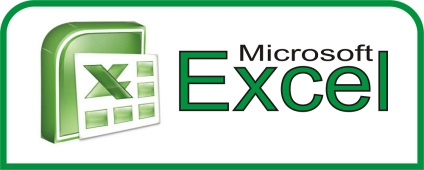
Hozzáadása és sorok törlése
Ha rendelkezésre áll a kész szerkezet, amelynek eredményeképpen az adatok még egyszer van egy termelési amikor az utolsó üres vízszintes vonal lesz tele. Ez volt az a pillanat előtt egy kezdő, és van egy komoly, az ő véleménye a problémát, amely azzal a kiegészítéssel, egy meghatározott számú kiegészítő sejtekben.
Továbbá bizonyos nehézségeket kezdő, ha eltávolítja az összes üres tér horizontális feladatnak eléje. Önmagában ez a probléma egyszerű, de mivel a tapasztalatlanság és ismeretének hiánya Excel képességeit. kezdő nehéz navigálni leggyorsabban megoldani az új feladat elé. Ésszerű felhasználása minden ilyen tippeket guru vagy a tippeket a irodai alkalmazás tartalmazza a „Súgó” részben.
Hozzon létre további vonalakat
Add további sejteket elég nehéz. Ha korábban kialakult szerkezet nem változik elég kiosztani az utolsó sort, az egérmutató a jobb alsó sarokban a sejt, amely a jobb oldali kapaszkodó megjelent ikonra hasonlító „plusz jel”, és húzza le, mint annak szükségességét, előírja.
Mint látható, a mellett végzik könnyen és gyorsan, de fontos, hogy fontolja meg egy kivétellel. Ha az egész szerkezet már teljesen feltöltődnek adatokkal, majd a fentiekben ismertetett eljárással, a táblázatos formában van nagyítva, hanem az összes adatot kerül át. Ebben az összefüggésben meg kell bővíteni a táblaterülethez alapján az üres cellákat. Ha nem, akkor meg kell adni csak egy sort, hogy kitisztuljon, majd meg kell nyúlik le tetszőleges számú sort - mindegyik üres.
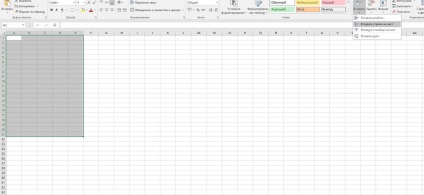
Ha hozzá szeretne adni egy számot nem a vége a forma, és a közepén, szükséges, hogy kihasználják a másik ajánlásokat.
Ehhez válassza ki a vízszintes sorban a fent amelyben létre kell hozni egy új, menjen a „Beszúrás” menüt, lépjen a tétel „Lines”, kattints rá. Az eredmény számos új vonalak, amelyeket kiosztott étlapok, a „Beszúrás”.
sorok törlése
Ahhoz, hogy távolítsa el a vízszintes sorban, ez is előre jelzés, kattintson rá a jobb egérgombbal a helyi menü megnyitásához, és ott váltani válassza ki a „Törlés” gombra.
Ez történik, és az ilyen problémák, amelyek mellett a felhasználó fontos tudni, hogyan kell eltávolítani az üres sorokat az Excel. Ha a tábla hely kicsi, akkor, természetesen, egyenként törli az összes üresség, kihasználva az eltávolítását a szabályokat, de ha a táblázat elég nagy, ez kézi eltávolítása túl sokáig tartana.
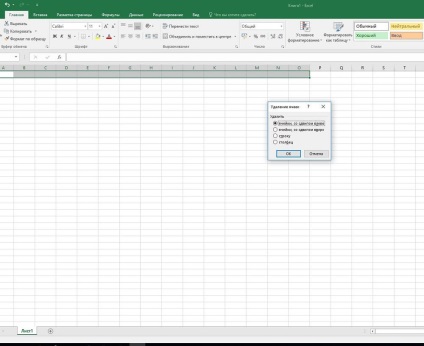
Annak elkerülése érdekében, időhúzás, akkor más trükköket. A táblázat ki kell egészíteni Smart Filter, majd állítsa be a kiválasztási feltétel csak az üres cellákat. Most nyílt csak az üres sorok, amelyek nem állnak rendelkezésre adatok, ezért távolítsa el a maradványokat a megszokott módon.
Létrehozása további oszlopok
Táblaterület néha szükség van, és a horizontális kiterjesztése, ezért fontos, hogy megértsük, hogyan kell hozzá egy oszlopot egy Excel-táblázatba.
Hozzáadása és törlése oszlopok
Alapelv hozzáadása és eltávolítása függőleges oszlopokban azonos hogyan hozzáadni vagy eltávolítani sejtek és a sorok.
Ahhoz, hogy gyakorlatilag észre, hogyan kell törölni egy oszlop Excel, akkor először válassza ki az oszlopot, ami szükségtelen volt ebben a szakaszban a táblázat helyet, majd kattintson a jobb egérgombbal, feljön a menü, ahol mozogni, kattintson az „Eltávolítás”. Ezt követően, a teljes kijelölt tartományra el kell hagyni.
Ahhoz, hogy sikeresen hozzá egy oszlopot a táblázatban, akkor is be kell jelölje ki a helyet, ahová be egy új oszlopot, majd nyissa meg a helyi menüt, lépjen be a „Felvétel sejt”. Megadhatja az oszlopra, és megy a menü „Insert”, majd a „oszlopok”. Az eredmény a kész ilyen egyszerű manipulációk teljesen ugyanaz, ezért fontos, hogy megértsük, mi a felhasználó könnyebben gyakorlati megvalósítására.
Miután ezt a gyakorlatot, még egy kezdő lesz teljesen világos, hogyan kell hozzáadni a sejtek táblázatkezelő Excel, így a munkaasztal helyet nem okoz félreértést később. Kitágul vagy összehúzódik a táblázat határok könnyű lesz elég megszokott műveletet automatikusan történik és pontosan.